Bilang default, ipinapakita ng Windows 10 ang icon ng Network sa pane ng nabigasyon ng File Explorer. Kapaki-pakinabang na mabilis na mag-browse sa iyong lokal na network ng lugar. Ngunit para sa mga gumagamit na mayroon lamang isang PC at walang network ng bahay, o para sa mga mas gusto ng ibang paraan ng pagbabahagi ng network sa halip na ang default na Windows SMB protocol, ang icon na iyon ay maaaring maging ganap na walang silbi. Kung hindi mo ito gagamitin at hindi mo nais na makita ang icon ng Network sa pane ng nabigasyon, narito kung paano ito alisin mula sa Windows 10 File Explorer.
Sa alisin at itago ang icon ng Network mula sa Windows 10 File Explorer , gawin ang sumusunod:
- Buksan Registry Editor .
- Pumunta sa sumusunod na key ng Registry:
HKEY_CLASSES_ROOT CLSID {F02C1A0D-BE21-4350-88B0-7367FC96EF3C} ShellFolderTip: Kita n'yo kung paano tumalon sa nais na Registry key sa isang pag-click .
Kailangan mong kunin ang pagmamay-ari ng key na ito tulad ng inilarawan DITO o gamit ang RegOwnershipEx app (inirerekumenda). - Itakda ang data ng halaga ng halagang DWORD Mga Katangian hanggang b0940064.
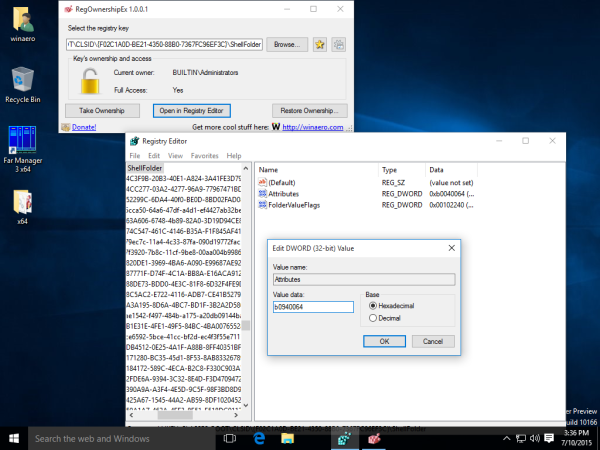
- Kung tumatakbo ka a 64-bit na operating system , ulitin ang mga hakbang sa itaas para sa sumusunod na key ng Registry:
HKEY_CLASSES_ROOT Wow6432Node CLSID {F02C1A0D-BE21-4350-88B0-7367FC96EF3C}} ShellFolder - I-restart ang Windows 10 .
- Buksan ang File Explorer app. Mawala ang icon ng Network mula sa pane ng nabigasyon ng File Explorer:

Ayan yun. Upang maibalik ang icon ng Network, itakda ang data ng halaga ng Mga Katangian sa b0040064.









